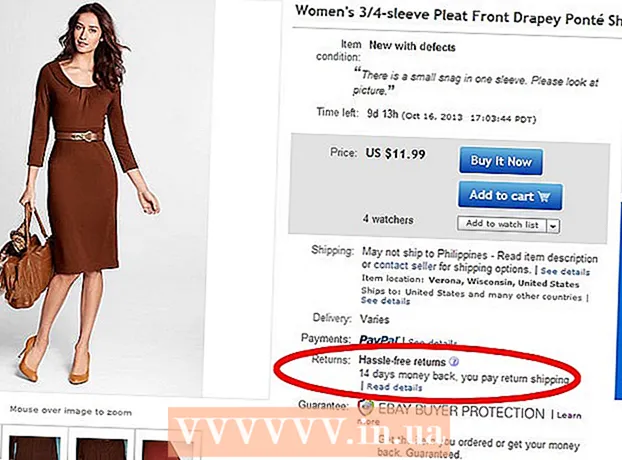Auteur:
Christy White
Denlaod Vun Der Kreatioun:
3 Mee 2021
Update Datum:
1 Juli 2024
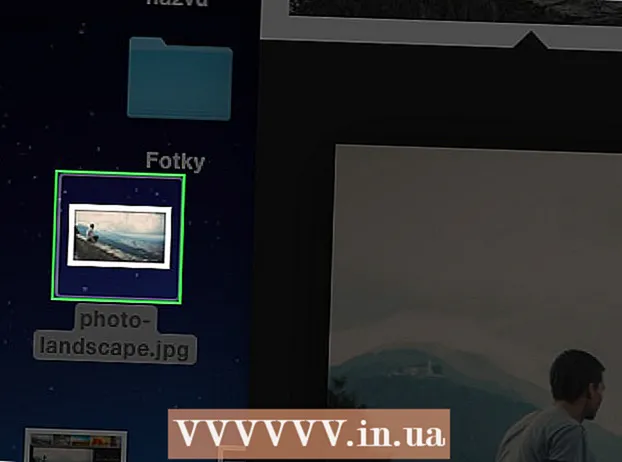
Inhalt
- Ze trëppelen
- Method 1 vun 2: Späichere Biller mat Control-Click
- Method 2 vun 2: Späichert Bild mam Drag & Drop
- Tipps
An dësem Artikel weise mir Iech wéi Dir Biller vun engem Message oder Dokument oder vum Internet op Äre MacBook späichere kënnt.
Ze trëppelen
Method 1 vun 2: Späichere Biller mat Control-Click
 Gitt op d'Bild dat Dir späichere wëllt. Öffnen de Message, d'Dokument oder d'Websäit mat dem Bild dat Dir op Ärem MacBook späichere wëllt.
Gitt op d'Bild dat Dir späichere wëllt. Öffnen de Message, d'Dokument oder d'Websäit mat dem Bild dat Dir op Ärem MacBook späichere wëllt. - Net all Websäiten erlaabt Biller ze späicheren oder erofzelueden.
 Setzt Ären Cursor op d'Bild. Benotzt Ären Trackpad oder Maus fir de Cursor op d'Bild ze setzen dat Dir späichere wëllt.
Setzt Ären Cursor op d'Bild. Benotzt Ären Trackpad oder Maus fir de Cursor op d'Bild ze setzen dat Dir späichere wëllt.  Press Kontroll a klickt op d'Bild. Elo gëtt e Pop-up Menu op.
Press Kontroll a klickt op d'Bild. Elo gëtt e Pop-up Menu op. - Wann Dir eng Maus mat engem richtege Maustast hutt, da kënnt Dir op déi riets Maustast drécke fir de Pop-up Menü opzeweisen.
- Eng aner Optioun ass "Secondary Click" am "Trackpad" Menu vun "System Preferences" z'aktivéieren. Wann aktivéiert, kënnt Dir de Menu opbréngen andeems Dir de Trackpad mat zwee Fanger tippt.
 Klickt op Bild späicheren als. Dëst ass um Enn vum Menü.
Klickt op Bild späicheren als. Dëst ass um Enn vum Menü. - Klickt op "Save Image to" Downloads "fir d'Bild an den" Downloads "Ordner vun Ärem Mac ze späicheren.
- Klickt op "Bild kopéieren" fir d'Bild op Ärem Clipboard ze späicheren, sou datt Dir et spéider an en Dokument päift.
- Klickt op "Benotzt Bild als Desktopbild" fir d'Bild als Äre Desktophannergrond ze setzen.
 Wielt e Numm. Gitt e Numm fir d'Foto déi Dir späichere wëllt an den Textfeld iwwer dem Dialogfeld.
Wielt e Numm. Gitt e Numm fir d'Foto déi Dir späichere wëllt an den Textfeld iwwer dem Dialogfeld.  Wielt en Dossier. Um Enn vun der Fënster steet "Location", mat engem Dropdown-Menü niewendrun. Klickt op de Menu fir en Dossier ze wielen wou Dir d'Bild späichere wëllt.
Wielt en Dossier. Um Enn vun der Fënster steet "Location", mat engem Dropdown-Menü niewendrun. Klickt op de Menu fir en Dossier ze wielen wou Dir d'Bild späichere wëllt.  Klickt op Späicheren. Dëst ass an der ënneschter rechter Ecke vum Dialogfeld. Elo gëtt d'Bild op Ärem MacBook am Dossier gespäichert deen Dir gewielt hutt.
Klickt op Späicheren. Dëst ass an der ënneschter rechter Ecke vum Dialogfeld. Elo gëtt d'Bild op Ärem MacBook am Dossier gespäichert deen Dir gewielt hutt.
Method 2 vun 2: Späichert Bild mam Drag & Drop
 Gitt op d'Bild dat Dir späichere wëllt. Öffnen de Message, d'Dokument oder d'Websäit mat dem Bild dat Dir op Ärem MacBook späichere wëllt.
Gitt op d'Bild dat Dir späichere wëllt. Öffnen de Message, d'Dokument oder d'Websäit mat dem Bild dat Dir op Ärem MacBook späichere wëllt. - Net all Websäiten erlaabt Biller ze späicheren oder erofzelueden.
 Schrëft d'Fënster. Klickt op de giele Krees an der ieweschter lénkser Eck vun der Fënster mam Bild. Elo gëtt d'Fënster méi kleng an Dir kënnt en Deel vum Desktop gesinn.
Schrëft d'Fënster. Klickt op de giele Krees an der ieweschter lénkser Eck vun der Fënster mam Bild. Elo gëtt d'Fënster méi kleng an Dir kënnt en Deel vum Desktop gesinn.  Setzt Ären Cursor op d'Bild. Benotzt Ären Trackpad oder Maus fir de Cursor op d'Bild ze setzen dat Dir späichere wëllt.
Setzt Ären Cursor op d'Bild. Benotzt Ären Trackpad oder Maus fir de Cursor op d'Bild ze setzen dat Dir späichere wëllt.  Klickt op d'Bild an hält de Knäppchen. Dir kënnt dat mat enger Maus oder Trackpad maachen.
Klickt op d'Bild an hält de Knäppchen. Dir kënnt dat mat enger Maus oder Trackpad maachen.  Souvill d'Bild op Är Desktop. Fuert weider de Knäppchen ze halen a gläichzäiteg zitt d'Bild mat Ärer Maus oder Trackpad vun der aktueller Fënster op den Desktop vun Ärem Mac. Eng Miniatur Versioun vum Bild follegt Ärem Cursor.
Souvill d'Bild op Är Desktop. Fuert weider de Knäppchen ze halen a gläichzäiteg zitt d'Bild mat Ärer Maus oder Trackpad vun der aktueller Fënster op den Desktop vun Ärem Mac. Eng Miniatur Versioun vum Bild follegt Ärem Cursor.  Fräisetzung de Knäppchen. Wann Dir e wäisse "+" an engem grénge Krees an der Miniaturversioun vum Bild erschéngt, da gitt de Knäppchen op Är Maus oder um Trackpad lass. Elo gëtt d'Bild um Desktop vun Ärem MacBook gespäichert.
Fräisetzung de Knäppchen. Wann Dir e wäisse "+" an engem grénge Krees an der Miniaturversioun vum Bild erschéngt, da gitt de Knäppchen op Är Maus oder um Trackpad lass. Elo gëtt d'Bild um Desktop vun Ärem MacBook gespäichert.
Tipps
- Andeems Dir Classeure erstallt kënnt Dir Fotoen bequem organiséieren an se spéider einfach fannen.
- Ëmbenannt Fotoen wann Dir se späichert. Dëst mécht et méi einfach se méi spéit ze fannen wann Dir se op Ärem Mac sicht.